Windows 11 Görev Çubuğu Nasıl Gizlenir
Microsoft, Windows 11 Kahraman / / August 04, 2021

Son Güncelleme Tarihi

Windows 11'deki görev çubuğu çok fazla yer kaplamasa da küçük bir ekranda otomatik olarak gizlenmesini isteyebilirsiniz.
Windows 11'deki Görev Çubuğu, varsayılan olarak ekranın altında ortalanır. Görünüşe göre Microsoft sadece bize izin verecek. sol alt köşeye taşı ekranın. Bir şey değişmediği sürece, yapamazsınız sağa, sola veya yukarı hareket ettirin Windows'un önceki sürümlerinde olduğu gibi ekranın Ama yine de mümkün olan bir şey onu saklamaktır.
Windows 11'de Görev Çubuğu Nasıl Gizlenir
Başlamak için Görev Çubuğu ayarlarını açmanız gerekir. Bunu yapmak için görev çubuğuna sağ tıklayın ve Görev çubuğu ayarları açılan düğme.
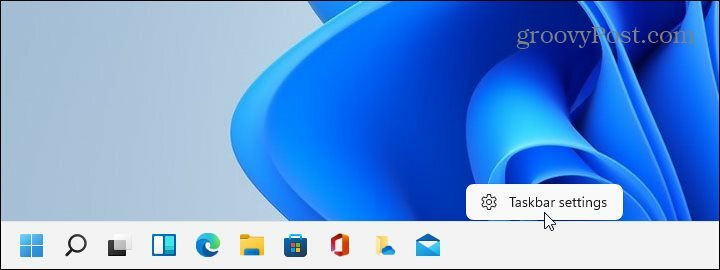
Ayarlar sayfası “Kişiselleştirme” bölümüne açılacaktır. Listeyi aşağı kaydırın ve tıklayın görev çubuğu: “Görev çubuğu davranışları, sistem pinleri" buton.
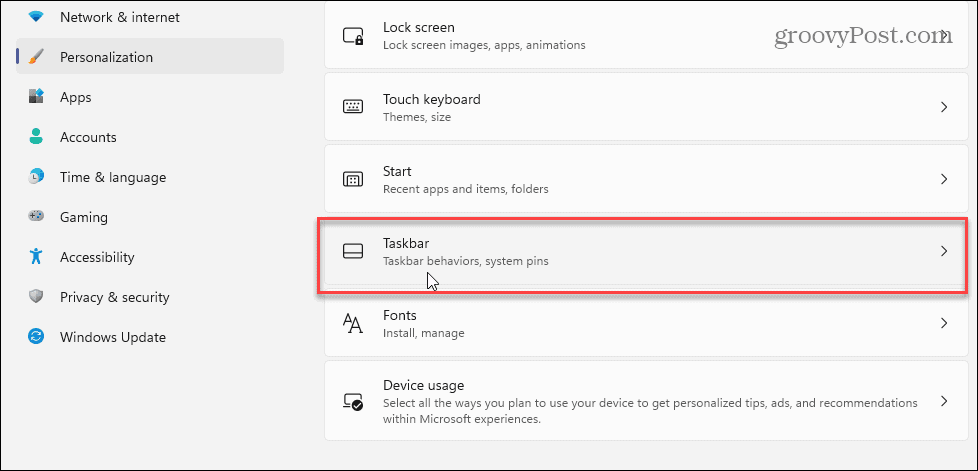
Ardından, aşağı kaydırın ve tıklayın Görev çubuğu davranışları (Görev çubuğu hizalama, rozetleme, otomatik olarak gizleme ve birden çok ekran) Aşağıya doğru açılan menü. Ardından “Görev çubuğunu otomatik olarak gizle” etiketli kutuyu işaretleyin ve görev çubuğunun kaybolduğunu göreceksiniz. Daha sonra Ayarlar'dan kapatabilirsiniz.
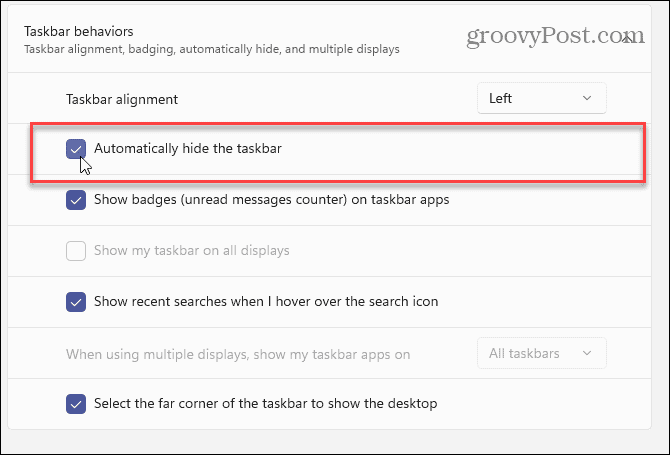
Ayarlar'dan çıktığınızda, görev çubuğunun kısa bir süre görüneceğini ve otomatik olarak tekrar gizleneceğini unutmayın. Altta görünen görev çubuğunun bir "şerit" de olacaktır. Neredeyse farkedilmiyor. Farenizi ekranın altına doğru hareket ettirirseniz, görev çubuğu hemen açılır. Ve sonra normal gibi kullanabilirsiniz. Farenizi görev çubuğundan uzaklaştırdığınızda, otomatik olarak tekrar gizlenecektir.
Görev çubuğunu gizlemek, uygulamalarınızın engel olmadan tam ekranı kaplamasını sağlar. Görev çubuğu ekranın yalnızca küçük bir bölümünü kaplar; yine de, özellikle daha küçük ekranlarda, ekranın her santimini geri almak güzel.
Windows 11 görev çubuğu hakkında daha fazla bilgi için Widget'ları kaldırmayla ilgili makale. Veya yazımızı okuyun uygulamaları Windows 11 Başlat Menüsünden görev çubuğuna sabitleme.
Google Chrome Önbelleği, Çerezler ve Tarama Geçmişi Nasıl Temizlenir?
Chrome, tarayıcınızın performansını çevrimiçi olarak optimize etmek için tarama geçmişinizi, önbelleğinizi ve çerezlerinizi depolama konusunda mükemmel bir iş çıkarır. Onun nasıl...
Mağaza İçi Fiyat Eşleştirme: Mağazada Alışveriş Yaparken Çevrimiçi Fiyatlar Nasıl Alınır
Mağazadan satın almak, daha yüksek fiyatlar ödemeniz gerektiği anlamına gelmez. Fiyat eşleştirme garantileri sayesinde alışveriş yaparken online indirimlerden yararlanabilirsiniz...
Dijital Hediye Kartı ile Disney Plus Aboneliği Nasıl Hediye Edilir
Disney Plus'tan keyif alıyorsanız ve bunu başkalarıyla paylaşmak istiyorsanız, Disney+ Gift aboneliğini nasıl satın alacağınız aşağıda açıklanmıştır...
Google Dokümanlar, E-Tablolar ve Slaytlarda Belgeleri Paylaşma Kılavuzunuz
Google'ın web tabanlı uygulamalarıyla kolayca ortak çalışabilirsiniz. Google Dokümanlar, E-Tablolar ve Slaytlar'da izinlerle paylaşma rehberiniz burada...



